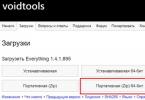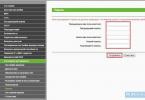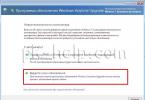Այս հոդվածում ես ձեզ կասեմ, թե ինչպես բռնկել TP-Link TL-WR741ND երթուղիչը առանց արտաքին օգնության: Իմ գրած նյութը օգտակար կլինի այն մարդկանց համար, ովքեր չգիտեն, թե ինչու երթուղղիչ վառել և ինչպես դա անել ճիշտ տանը: Պետք է ասել, որ TP-Link TL-WR741ND երթուղիչի թարթման գործընթացի նման, դուք կարող եք լուսարձակել TP-Link երթուղիչի որոշ այլ մոդելներ: Դե, եթե հասկանում եք երթուղիչի որոնվածի գործընթացի սկզբունքը և ամեն ինչ չեք անում ըստ ձևանմուշի, կարող եք ջնջել ցանկացած երթուղիչ:
Մի մոռացեք նաև, որ երթուղիչը պետք է թարթել միայն այն դեպքերում, երբ դա անհրաժեշտ է: Օրինակ՝ երթուղիչը սառչում է, կորցնում է ցանցը կամ Wi-Fi-ն անջատվում է... Բացի այդ, դուք կարող եք երթուղղիչ վառել TP-Link-ից կամ այլ արտադրողներից, եթե պարզեք, որ նոր որոնվածի տարբերակը պարունակում է ձեզ անհրաժեշտ տեխնիկական փոփոխություններ։ երթուղիչը կարգավորելու համար, կամ գուցե հայտնվեց որոշ ստանդարտների աջակցություն: Եթե ամեն ինչ աշխատում է անթերի, և նոր որոնվածում ձեզ անհրաժեշտ տեխնիկական փոփոխություններ չկան, ապա կարիք չկա թարմացնել որոնվածը:
Ի դեպ, եթե անլար ցանցում թույլ Wi-Fi ազդանշան եք նկատում, դա չի նշանակում, որ պետք է երթուղիչը թարթել։ Երթուղիչը կարող է սխալ տեղադրվել կամ ազդանշանի վրա կարող են ազդել այլ աղբյուրներ: Փորձեք անմիջապես որոշել, թե արդյոք սարքերը ստանում են երթուղիչից, թե.
Որոնվածը որոնված է, որը տեղակայված է համակարգչի, պլանշետի, բջջային հեռախոսի, GPS նավիգատորի կամ որևէ այլ թվային հաշվողական սարքի ոչ անկայուն հիշողության մեջ: Պարզ ասած, դա օպերացիոն համակարգ է, որն իր հերթին բաղկացած է բազմաթիվ փոքր ծրագրերից։ Որոնվածը (որոնվածը) պարունակվում է, և դրա թարմացման գործընթացը կոչվում է թարթում:
Ի դեպ, նախքան ձեր երթուղիչի մոդելը թարթելը, դուք պետք է լավ հասկանաք, որ հենց փոխեք դրա մեջ ծրագրային ապահովումը, ավտոմատ կերպով կկորցնեք արտադրողի երաշխիքը։
TP-Link TL-WR741ND երթուղիչի պատրաստում և թարթում:
TP-Link TL-WR741ND երթուղիչը թարթելու համար ձեզ անհրաժեշտ է. Տեղադրեք կարկատալարի () ծայրը համակարգչի ցանցային քարտի մեջ, իսկ մյուսը TP-Link TL-WR741ND երթուղիչի չորս դեղին LAN միացքներից մեկի մեջ:
Որոնվածը թարմացնելիս երբեք չպետք է անջատեք հոսանքը, քանի որ դա կվնասի երթուղիչին: Նաև որոնվածը թարմացնելու ընթացքում երթուղիչը չի կարող վերագործարկվել և թարմացվել անլար ցանցի միջոցով: Բացի այդ, դուք պետք է անջատեք բոլոր կարկատալարերը դրանից (բացառությամբ համակարգչային երթուղիչի), ներառյալ ինտերնետ մալուխը (WAN պորտ):
Նախ համոզվեք, որ համակարգիչը և երթուղիչը միացված են: Այսինքն, համակարգիչը պետք է ստանա ցանցի պարամետրերը երթուղղիչից: Օրինակ՝ Windows XP կամ Windows 7 օպերացիոն համակարգով աշխատող համակարգչի ցանցային կարգավորումներում կարող եք IP հասցեն և DNS սերվերի պարամետրերը դնել «Ստանալ ավտոմատ»:
Windows XP-ում ավտոմատ IP հասցեն և DNS կարգավորումները կարգավորելու համար հարկավոր է ընտրել «Սկսել> Կառավարման վահանակ» և գնալ «Ցանց և ինտերնետ կապ> Ցանցային միացումներ»: Աջ սեղմեք «Տեղական տարածքի միացում», ընտրեք «Հատկություններ» և «Ինտերնետ արձանագրություն (TCP/IP)» և սեղմեք «Հատկություններ» կոճակը: Ցանցի կարգավորումները պետք է դրվեն «Ինքնաբերաբար ստացեք IP հասցե» և «Ինքնաբերաբար ստացեք DNS սերվերի հասցե»: Սեղմեք «OK»:
Windows 7-ում IP հասցեի և DNS-ի կարգավորումները ավտոմատ կերպով կարգավորելու համար հարկավոր է գնալ «Սկսել > Կառավարման վահանակ > Ցանցի և համօգտագործման կենտրոն»: Բացվող պատուհանում ընտրեք «Տեղական միացում», սեղմեք «Հատկություններ», ընդգծեք «Ինտերնետ արձանագրության 4-րդ տարբերակ (TCP/IPv4)» և կրկին սեղմեք «Հատկություններ»: IP հասցեն և DNS սերվերի պարամետրերը պետք է ավտոմատ կերպով նշանակվեն:
Եթե դուք արդեն մուտք ունեք վարչական կառավարման վահանակ, ապա ձեզ հարկավոր չէ պատրաստվել TP-Link TL-WR741ND երթուղիչի որոնվածին: Ի դեպ, երթուղիչի որոնվածը թարմացնելուց առաջ կանոն դարձրեք ընթացիկ կարգավորումների կրկնօրինակը: Եթե թարթելուց հետո երթուղիչի բոլոր կարգավորումները կորչում են, կարող եք բեռնել պահպանված պատճենը: Հակառակ դեպքում, դուք ստիպված կլինեք դա նորից անել՝ WEB ինտերֆեյսի միջոցով կամ օգտագործելով հրաշագործը (Արագ տեղադրման օգնական):
Վարչական վահանակում կտտացրեք «Համակարգի գործիքներ» և անցեք «Պահուստավորում և վերականգնում» և կրկնօրինակեք պատճենը (այստեղ կարող եք ներբեռնել այն): Նախ, եկեք նայենք, թե ինչպես կարելի է թարթել Kyivstar ընկերության TP-Link TL-WR741ND (KS) երթուղիչը:
Ինչպես թարթել Kyivstar TP-Link TL-WR741ND(KS) երթուղիչը:
Նախկինում ես ինքս Կիևսթարից աճուրդային երթուղիչի սեփականատեր էի: Կարող եմ ասել, որ սա բավականին պատշաճ բյուջետային երթուղիչ է, եթե այն դիտարկենք գնի առումով: Այսինքն՝ գին-որակ հարաբերակցությունը տեղին է։ Ես չեմ խոսի Kyivstar-ից TP-Link TL-WR741ND (KS) երթուղիչի ֆունկցիոնալության մասին, այնուամենայնիվ, իմ երթուղիչի մոդելում ես նկատեցի անկայուն աշխատանք (նկատվել է պարբերական սառեցում): Խափանումներից ազատվելու և դրանից մի շարք սահմանափակումներ հանելու համար (գործառույթը թաքնված է ցանկի մեջ Որոնվածի թարմացում...), որոշեցի ֆլեշ անել։

Ի դեպ, դուք նույնպես պետք է երթուղղիչ սարքեք Kyivstar-ից, եթե պատրաստվում եք այս սարքը միացնել այլ մատակարարին: Իհարկե, պետք է պահպանել պայմանագրի պայմանները։ Նախքան TP-Link TL-WR741ND (KS) երթուղիչը թարթելը, դուք պետք է նայեք ներքևում սոսնձված անվանատախտակին և կարդացեք, թե որ տարբերակին է պատկանում մոդելը: Ձեր սարքավորման տարբերակի համաձայն, դուք պետք է ներբեռնեք դրա համար որոնվածը:
Սարքավորման տարբերակ՝ Ver 2.0
Սարքավորումների տարբերակը՝ Ver 2.4
Սարքավորման տարբերակ՝ Ver.4
Կրկնում եմ, որ դուք կատարում եք երթուղիչի որոնվածը ձեր սեփական վտանգի տակ և ռիսկով: Քանի որ ես բավականին երկար ժամանակ թարթում եմ TP-Link TL-WR741ND (KS) երթուղիչը, շնորհակալ կլինեմ ցանկացած կառուցողական հավելման համար: Ընկերներ! Եթե դեմ չեք, գրեք մեկնաբանություններում, թե սարքավորումների որ տարբերակն է հարմար կամ ոչ հարմար առաջարկվող որոնվածի համար:
Այժմ, մատակարարից անջատվելու համար, դուք պետք է տեղադրեք հղումը ձեր բրաուզերի հասցեագոտում և հետևեք դրան: Անհրաժեշտության դեպքում մուտքագրեք լռելյայն գաղտնաբառը և մուտք գործեք kyivstar:
http://191.168.1.1/userRpm/SoftwareUpgradeRpm.htm
Դրանից հետո դուք պետք է տեղափոխվեք թաքնված որոնվածի էջ: Անջատեք ներբեռնված որոնվածը և ձևաթղթում նշեք դրա գտնվելու վայրը:
Սեղմեք «Թարմացնել» կոճակը՝ որոնվածը սկսելու համար:
Ծրագրաշարի թարմացման գործընթացից հետո երթուղիչն ավտոմատ կերպով կվերագործարկվի, և դուք կկարողանաք մուտք գործել այն Bridge էջի ընտրացանկից: MAC հասցեի կլոնավորում, Որոնվածի թարմացում…
Ի դեպ, այս բոլոր քայլերից հետո երթուղիչի կարգավորումների վահանակի մուտքը kyivstar-ից կփոխվի ադմինիստրատորի, որը լռելյայն սահմանված է արտադրողի կողմից: Եվ նաև, կախված ձեր օգտագործած որոնվածի տարբերակից, մուտքի հասցեն կարող է փոխվել 191.168.1.1-ից մինչև 191.168.0.1: Դրանից հետո կարող եք փորձել թարմացնել որոնվածը պաշտոնական կայքից վերջին տարբերակին: Կարդացեք, պարզելու համար, թե ինչպես դա անել:
Ինչպես վառել TP-Link TL-WR741ND երթուղիչը:
TP-Link TL-WR741ND Wi-Fi երթուղիչը թարթելու համար նախ պետք է գտնել և ներբեռնել երթուղիչի ընթացիկ որոնվածի տարբերակը (խոսքը պաշտոնական որոնվածի մասին է): Եթե, իհարկե, պաշտոնական կայքում կա ընթացիկ որոնվածի տարբերակը երթուղիչի ձեր տարբերակի համար: Ես արդեն նշեցի վերևում, որ կան TP-Link TL-WR741ND երթուղիչի մի քանի ապարատային տարբերակներ:
Հետևաբար, որպեսզի որոնվածը հաջող լինի, որոնվածի տարբերակը պետք է համապատասխանի երթուղիչի սարքաշարին: Դուք կարող եք տեսնել սարքավորման տարբերակը պիտակի վրա, որը սոսնձված է երթուղիչի ներքևի մասում (նայեք ստորև ներկայացված պատկերին պաշտոնական կայքից) և, սարքի ձեր տարբերակին համապատասխան, ներբեռնեք որոնվածի վերջին տարբերակը պաշտոնական ինտերնետային ռեսուրսից: TP-Link-ից:
Օրինակ, եթե ձեր երթուղիչի տարբերակը Ver 1.1 է, ապա ներբեռնեք որոնվածը V1-ի համար, իսկ եթե Ver 4.20, ապա ներբեռնեք ապարատային տարբերակի համար՝ Ver4: Նախքան որոնվածը ներբեռնելը, համոզվեք, որ նայեք «Նշումներ» տողին: Սխալ ընտրված որոնվածը կարող է վնասել երթուղիչը:
Ներբեռնեք վերջին որոնվածը պաշտոնական կայքից. TP-LINK 741 ND.
Ապափաթեթավորեք որոնվածը և մուտք գործեք երթուղիչի ադմինիստրատորի վահանակ: Դա անելու համար բրաուզերի հասցեագոտում մուտքագրեք 191.168.1.1 (որոնվածը թարմացնելուց հետո հասցեն կարող է փոխվել 191.168.1.0) և հայտնվող պատուհանում լրացրեք օգտվողի անունը և գաղտնաբառը (ադմինիստրատորը լռելյայնորեն): Գլխում Համակարգի գործիքներ սեղմեք նյութի վրա Որոնվածի թարմացում իսկ բացվող էջում նշեք որոնվածի գտնվելու վայրը և սեղմեք կոճակը «Թարմացնել».
Թարմացման ընթացակարգը կարող է տևել մի քանի րոպե, և ավարտվելուց հետո երթուղիչը ինքնաբերաբար կվերագործարկվի: Այժմ, առնվազն, ձեր TP-Link TL-WR741ND երթուղիչը բարելավել է կայունությունը ծանր բեռի պայմաններում:
Ուշադրություն.Դուք թարմացնում եք որոնվածը ձեր ռիսկով: Խնդրում ենք տեղյակ լինել, որ եթե որոնվածը թարմացնելու գործընթացը ձախողվի, ձեր սարքը կարող է վնասվել:
Տղե՛րք։Մեկնաբանություններում հարց տալու ժամանակ նշեք աճուրդը կամ պաշտոնական հիվանդը կարվում է: Եզրափակելով հոդվածը, ես առաջարկում եմ դիտել տեսահոլովակ TP-Link TL-WR741ND-ի վրա մուտքի հսկողություն կարգավորելու վերաբերյալ:
Համացանցի օգտատերերի մեծ մասին գոնե մեկ անգամ հետաքրքրել է հետևյալ հարցը՝ ինչպե՞ս ինքնուրույն թարմացնել երթուղիչը: Ամենից հաճախ դա տեղին է դառնում, եթե կան բողոքներ տվյալների փոխանցման արագության կամ սարքի աշխատանքի խափանումների վերաբերյալ: Սարքը ինքնուրույն թարմացնելու համար հարկավոր է որոշակիորեն հասկանալ այս գործընթացը և ունենալ որոշակի հմտություններ: Պետք է հաշվի առնել, որ օգտագործողի սխալ գործողությունները կարող են հանգեցնել երթուղիչի ամբողջական խզման:
Հոդվածում մենք կանդրադառնանք, թե որն է թարթման գործընթացը, ինչպես է այն իրականացվում, ինչպես նաև նկարագրելու ենք որոշ սարքերի մոդելների ծրագրակազմի թարմացման նրբությունները:
Ե՞րբ է անհրաժեշտ թարմացնել երթուղիչը:
Նախքան հիմնական հարցը քննարկելը, թե ինչպես թարմացնել երթուղիչը, դուք պետք է պարզեք, թե երբ է դա իրականում պահանջվում:
Ծրագրաշարի թարմացման պատճառները կարող են բոլորովին տարբեր լինել՝ կախված սարքի որակից և դրա մոդելից։ Այնուամենայնիվ, մենք կարող ենք նշել հիմնական նրբերանգները, որոնք, ի վերջո, պահանջում են երթուղիչի թարմացում.
- Պարտադիր թարմացում ավելի նոր տարբերակի համար: Սա անհրաժեշտ է ձեր սարքը կարևոր սխալներից պաշտպանելու համար: Հաճախ, ծրագրաշարի ավելի նոր տարբերակներում, արտադրողը շտկում է առկա բոլոր թերությունները: Կարող են ավելացվել նոր հնարավորություններ և բարելավել հաղորդակցությունը:
- Կոնկրետ մատակարարին աջակցելու անկարողություն: Հազվադեպ չէ, երբ խնդիր է առաջանում, երբ սարքը չի աշխատում ընտրված ծառայության մատակարարի հետ: Հաճախ այս նրբերանգը լուծվում է թարթման միջոցով։
- Երթուղիչը չափազանց դանդաղ է կամ սահմանափակում է ինտերնետի արագությունը:
Առանձնահատկություններ, որոնք պետք է հաշվի առնել
Նախքան երթուղիչը թարթելը, դուք պետք է ստուգեք էլեկտրաէներգիայի հասանելիությունը: Գլխավորն այն է, որ էլեկտրամատակարարման հետ կապված խնդիրներ չկան, հակառակ դեպքում կարող եք անսպասելի արդյունքներ ստանալ։ Եթե որոնվածը փոխելիս լույսը հանկարծ անջատվի, սարքը կխափանի 95%-ով:
Դուք միայն պետք է ավարտեք ծրագրաշարի թարմացման գործընթացը, երբ ուղղակիորեն միացնեք երթուղիչը նոութբուքին կամ համակարգչին: Ոչ մի դեպքում դա չպետք է արվի անլար ցանցի միջոցով: Ցանկալի է ներբեռնել որոնվածի նոր տարբերակը պաշտոնական կայքից կամ իսկապես վստահելի ռեսուրսներից: Թարմացումից առաջ դուք պետք է հեռացնեք մատակարարի մալուխը երթուղիչից:
Նախքան որոնվածի նոր տարբերակը ներբեռնելը, դուք պետք է պարզեք բազային համարը: Որպես կանոն, այն նշված է տուփի վրա և հենց սարքի վրա՝ ներքևում: Գրությունը նման կլինի 4.1 տարբերակին: Դա այն թվերն են, որոնք ցույց կտան, թե որոնվածի որ տարբերակն է տեղադրված գործարանում: Ավելի լավ է վերադառնալ դրան միայն իրական կարիքի իրավիճակներում:
Միայն այս կանոններին հետևելով՝ բավականին հեշտ կլինի թարմացնել ձեր ծրագրաշարը: Մենք կիմանանք, թե ինչպես կարելի է թարմացնել որոշակի ապրանքանիշերի երթուղիչը մի փոքր ուշ:

TP-Link երթուղիչի թարթում
TP-Link մոդելները բավականին հայտնի են առաջադեմ օգտվողների շրջանում: Ամենից հաճախ, շատերի ընտրությունը ընկնում է այս գծի երթուղիչների վրա: Նրանք առանձնանում են իրենց ցածր գնով և լավ որակով։
Շնորհիվ այն բանի, որ մոդելը լայն տարածում ունի, շատերին հետաքրքրում է, թե ինչպես կարելի է թարմացնել TP-Link երթուղիչը: Եկեք դիտարկենք այն անհրաժեշտ քայլերը, որոնք դուք պետք է ձեռնարկեք՝ ձեր ծրագրաշարը հաջողությամբ թարմացնելու համար:
Նախ, դուք պետք է ներբեռնեք որոնվածի կոնկրետ տարբերակը ինտերնետից և տեղադրեք այն ձեր համակարգչի ցանկացած թղթապանակում, որը կարող եք արագ մուտք գործել: Դրանից հետո դուք պետք է միացնեք երթուղիչը համակարգչին ցանցային մալուխի միջոցով և միացնեք այն: Այնուհետև ցանկացած զննարկիչում դուք պետք է գնաք սարքի անձնական հաշիվ, որտեղ գտնվում են ստանդարտ պարամետրերը: «Համակարգի ընտրանքներ» ներդիրում դուք պետք է գտնեք «Թարմացնել» կետը: Կլինի հատուկ մենյու, որում կա նոր որոնվածով ֆայլ: Դրանից հետո դուք պետք է այն վերբեռնեք հենց կայք: Հաջորդը, օգտվողից պահանջվում է սեղմել «Թարմացնել» և «Լավ» կոճակը: Դրանից հետո նա պետք է սպասի որոշակի ժամանակ, մինչև կարգավիճակի բարը բեռնվի 100%: Հաջորդը, երթուղիչը կվերագործարկվի կամ ինքնաբերաբար, կամ դուք պետք է դա անեք ձեռքով:
- Ուշադրություն.Թարմացման գործընթացն ավարտելուց հետո բոլոր կարգավորումները կվերականգնվեն գործարանային պարամետրերին: Այդ իսկ պատճառով, թարթելուց առաջ անհրաժեշտ է պատճենել կարևոր տվյալները թղթի վրա կամ կատարել այսպես կոչված կրկնօրինակում։ Այն թույլ կտա պահպանել երթուղիչի բոլոր կարգավորումները ձեր համակարգչի տեղական հիշողության մեջ: Թարմացումից հետո պարզապես անհրաժեշտ է դրանք վերբեռնել կայք:
Այս վերանայումը պետք է օգնի յուրաքանչյուր մարդու իր հարցում: Հետևաբար, TP-Link մոդելի WiFi երթուղիչի թարմացման վերաբերյալ ոչ մի նրբություն չպետք է լինի: Գործընթացը բավականին հեշտ է և պարզ:

D-Link Dir 300 երթուղիչի որոնվածը
Dir-ի շարքի երթուղիչները ունեն վերանայման իրենց տեսակը, ուստի ծրագրային ապահովման որոնումը պետք է լուրջ վերաբերվել: Դուք չեք կարող ներբեռնել որոնվածը B1/2/3-ի համար և տեղադրել այն այլ մոդելների վրա: Սա կհանգեցնի անսարքության և երթուղիչի «մահացու» արդյունքի: Շնորհիվ այն բանի, որ Dir line սարքերը երթուղիչների ավելի հին ներկայացուցիչներ են, նրանք ունեն բավականին մեծ թվով օբյեկտիվ պատճառներ ծրագրակազմը թարմացնելու համար:
Այսպիսով, ինչպե՞ս թարմացնել D-Link 300 երթուղիչը: Ընդհանուր գործընթացը վերը նշվածից ոչնչով չի տարբերվի։ Բայց դուք դեռ պետք է ավելի մանրամասն քննարկեք ընթացակարգը, քանի որ կան որոշ հատուկ նրբերանգներ:
Նախ, դուք պետք է ներբեռնեք որոնվածի պահանջվող տարբերակը պաշտոնական կայքից: Դրանից հետո դուք պետք է բացեք այն:
- Ուշադրություն.Պահանջվող ֆայլը կունենա .bin ընդլայնում:
Դրանից հետո դուք պետք է միացնեք երթուղիչը ինտերնետ մալուխի միջոցով, սարքն ինքնին միացնելուց հետո: Ձեր բրաուզերում դուք պետք է գնաք երթուղիչի ներքին կարգավորումների կայք: Մենյու բաժնում բացեք «Համակարգ» բաժինը: Այն կպարունակի «Ծրագրային ապահովման թարմացում»: Վերջին ընտրացանկում դուք պետք է գտնեք «Թերթել» կոճակը և ներբեռնեք անհրաժեշտ ֆայլը նոր որոնվածի տարբերակով: Այնուհետև սեղմեք «Պահպանել» կոճակը: Հաջորդը, թարմացումը տեղի կունենա, և երթուղիչը կվերագործարկվի: Այս պահին սարքի թարթումը կարելի է հաջողությամբ ավարտված համարել:

Որոնվածը այլ D-Link երթուղիչների համար
Երբ մտածում եք, թե ինչպես թարմացնել տարբեր տարբերակների D-Link երթուղիչը, դուք պետք է հստակ պլան ունենաք, թե ինչպես դա արվի: Այս շարքի մոդելներից մեկի թարմացման գործընթացը արդեն նկարագրված է վերևում: Այնուամենայնիվ, դուք պետք է հաշվի առնեք ծրագրակազմը փոխելու ընդհանուր տարբերակը: Փաստն այն է, որ Dir 300 սարքն իրեն հատկապես քմահաճ է պահում թարթելիս, ուստի թարմացման մանրամասն նկարագրությունը ներկայացվել է առանձին քննարկման:
Դուք պետք է միացնեք երթուղիչը և միացնեք այն ձեր համակարգչին կամ նոութբուքին հատուկ մալուխի միջոցով: Դրանից հետո անցեք համակարգի կարգավորումներ՝ հասցեագոտում մուտքագրելով երթուղիչի ստանդարտ IP-ն: Հաջորդը դուք պետք է գտնեք առաջադեմ ընտրանքների բաժինը: Այն կպարունակի «Համակարգ» կետը: Մտնելով այն, օգտվողը կտեսնի թարմացման հատուկ բաժին: Դրանում անհրաժեշտ է սեղմել «Թերթել» կոճակը, գտնել ցանկալի ֆայլը, ներբեռնել այն և թարմացնել սարքը: Ի վերջո, երթուղիչը դեռ պետք է վերագործարկվի:
Ի՞նչ պետք է անեմ, եթե թարմացման գործընթացը խրված է:
Ինչպես նշվեց վերևում, Dir 300 երթուղիչը բավականին խնդրահարույց է, երբ խոսքը վերաբերում է որոնվածը թարմացնելուն: Հաճախ է պատահում, որ հենց ծրագրակազմը փոխելիս երթուղիչը պարզապես սառչում է։ Պետք չէ անմիջապես խուճապի մատնվել և վախենալ դրանից։ Հաճախ երթուղիչը կորցնում է կապը համակարգչի հետ, բայց կարողանում է ինքնուրույն վերականգնել այն: Այս գործընթացը կարող է տևել մի քանի րոպեից մինչև մեկ ժամ: Ամեն ինչ կախված է համակարգչի և երթուղիչի հզորությունից: Որպես կանոն, հաղորդակցությունը վերականգնվում է ոչ ավելի, քան հինգ րոպեում։ Ցանկության դեպքում կարող եք վերագործարկել երթուղիչը և նորից սկսել թարթել: Բայց դա պետք է արվի միայն որպես վերջին միջոց։
- Ուշադրություն.Դուք չպետք է անջատեք էլեկտրամատակարարումը կամ ինքներդ ընդհատեք ներբեռնումը: Դուք կարող եք միայն վերագործարկել սարքը:

Կիևսթար երթուղիչի թարմացում
Ինչպե՞ս թարմացնել Wi-Fi երթուղիչը Kyivstar-ից: Այս հարցը բավականին տարածված է բջջային օպերատորների համապատասխան ֆորումներում: Թարմացման գործընթացում առանձնահատուկ ոչինչ չի գտնվել: Փաստն այն է, որ Kyivstar-ը օգտագործում է TP-Link մոդելներ, և դրանք արդեն քննարկվել են վերևում: Կան միայն մի քանի նրբերանգներ, որոնք պետք է հաշվի առնել. Սովորական IP-ի փոխարեն պետք է հասցեագոտում մուտքագրել բավականին երկար կոդ։ Այն կարելի է գտնել արտադրողի պաշտոնական կայքում: Մուտքն ու գաղտնաբառը նույնն են և նման են kyivstar-ին: Դրանից հետո դուք պետք է կատարեք ծրագրաշարը թարմացնելու սովորական քայլերը:

Beeline-ից երթուղիչի թարմացում
Ես կցանկանայի ուրախացնել նրանց, ովքեր մտածում են, թե ինչպես կարելի է թարմացնել Beeline երթուղիչը: Ծրագրային ապահովման թարմացման գործընթացը չի տարբերվում ստանդարտից: Ինչպես միշտ, դուք պետք է միացնեք սարքը ձեր համակարգչին, մուտքագրեք տեղական հասցեն բրաուզերի որոնման տողում և անցեք սարքի ներքին կարգավորումները:
Ծրագիրը թարմացնելու համար անհրաժեշտ է գտնել «Ընդլայնված (լրացուցիչ) կարգավորումներ» բաժինը: Կլինի «Այլ» տարր, որտեղ դուք պետք է գնաք: Վերջին ընտրացանկում օգտագործողը կտեսնի «Թերթել» կոճակը: Սեղմելով դրա վրա, դուք պետք է բեռնեք ձեր թարմացված որոնվածի տարբերակը սերվեր: Հաջորդը, սեղմեք «Թարմացնել» կոճակը և սպասեք գործընթացի ավարտին:
- Ուշադրություն.Եթե սպառողը խափանում է գործարանային որոնվածը և այն փոխում է սովորականի, որպեսզի թույլատրի աշխատել այլ բջջային օպերատորների հետ, երթուղիչն ինքնաբերաբար կորցնում է իր երաշխիքը:

Ներքեւի գիծ
Ջրամեկուսացման արդյունքում օգտատերը ստանում է ավելի կայուն աշխատանք, ինտերնետի ավելի լավ որակ, որոշ դեպքերում՝ նոր գործառույթներ։ Բայց այնուամենայնիվ, ծրագրաշարը թարմացնելու համար դուք պետք է հարյուր տոկոսով վստահ լինեք ձեր ուժերին, հակառակ դեպքում պարզապես չպետք է փորձեք: Ի վերջո, արդյունքները կարող են աղետալի լինել:
Tp-Link երթուղիչի որոնվածը թարմացնելուց առաջ կարդացեք հոդվածը: Այժմ մենք կանդրադառնանք ինքնին ընթացակարգին, թե ինչպես թարթել Tp-Link երթուղիչը: Այս ընկերության մոդելների միջև տարբերություն չկա, հրահանգները ընդհանուր են բոլոր սարքերի համար:
Եթե հետևեք ստորև նշված կանոններին, ծրագրաշարի թարմացման ընթացակարգը պարզ և անվտանգ կլինի.
- Դուք պետք է թարմացնեք ձեր TP-Link երթուղիչը միացված ցանցային մալուխով: Սարքը միացրեք համակարգչին՝ օգտագործելով փաթեթում ներառված LAN մալուխը և միացված լինելու դեպքում անջատեք համակարգչի Wi-fi-ից:
- Համոզվեք, որ գտնել և ներբեռնել եք որոնվածի պահանջվող տարբերակը, ինչպես նաև ապարատային ճիշտ տարբերակը:
Ծրագրաշարը թարմացնելուց հետո սարքը կվերադառնա գործարանային կարգավորումներին: Դուք պետք է վերակազմավորեք երթուղիչը: Պարամետրերը նորից չսահմանելուց խուսափելու համար արեք Կրկնօրինակումպահպանված կարգավորումները՝ դրանք թարթելուց հետո վերականգնելու համար:

Եթե դուք ներբեռնել եք որոնվածը « .rar«արխիվ, հանիր ֆորմատով ֆայլը դրանից» .աղբարկղ«, այս ձևաչափի մոտավոր անվանումն է. TL-WR841Nv13_RU_0.9.1_3.16_up_boot.bin«Պահպանեք ֆայլը ձեր աշխատասեղանին, որպեսզի այն ավելի հեշտ գտնվի:
Ինչպես թարմացնել Tp-Link երթուղիչը
Ինչպես նշված է հրահանգների սկզբում, մենք սարքը միացնում ենք համակարգչին ցանցային մալուխի միջոցով: Մենք անջատվում ենք Wi-Fi ինտերնետից, եթե միացված ենք անլար ցանցին:
 Դուք կարող եք դուրս հանել հոսանքի լարը WANՄիակցիչը կապույտ է, բայց անհրաժեշտ չէ այն դուրս հանել:
Դուք կարող եք դուրս հանել հոսանքի լարը WANՄիակցիչը կապույտ է, բայց անհրաժեշտ չէ այն դուրս հանել:  Եթե ամեն ինչ միացված է, գնացեք ձեր համակարգիչ և մուտքագրեք բրաուզերի հասցեի տողում»: 192.168.0.1
", "192.168.1.1
" կամ " http://tplinkwifi.netԹույլտվության պատուհանում մուտքագրեք գործարանի մուտքի/գաղտնաբառը: ադմին(պայմանով, որ թույլտվության պարամետրերը չեն փոխվել): IP հասցեԱդմինիստրատորի վահանակ մուտք գործելու համար (գործարանային մուտք/գաղտնաբառ), կարող եք նայել երթուղիչի կպչուն: Տեսեք, թե ինչ անել, եթե չեք կարող մուտք գործել կարգավորումներ կամ.
Եթե ամեն ինչ միացված է, գնացեք ձեր համակարգիչ և մուտքագրեք բրաուզերի հասցեի տողում»: 192.168.0.1
", "192.168.1.1
" կամ " http://tplinkwifi.netԹույլտվության պատուհանում մուտքագրեք գործարանի մուտքի/գաղտնաբառը: ադմին(պայմանով, որ թույլտվության պարամետրերը չեն փոխվել): IP հասցեԱդմինիստրատորի վահանակ մուտք գործելու համար (գործարանային մուտք/գաղտնաբառ), կարող եք նայել երթուղիչի կպչուն: Տեսեք, թե ինչ անել, եթե չեք կարող մուտք գործել կարգավորումներ կամ.  Ներքևի ձախ մասում գտնվող երթուղիչի կառավարման վահանակում անցեք « ներդիր Համակարգի գործիքներ - որոնվածի թարմացումԵթե ներբեռնել եք որոնվածի ռուսերեն տարբերակը. Համակարգի գործիքներ - որոնվածի թարմացում"- սեղմել " Վերանայում".
Ներքևի ձախ մասում գտնվող երթուղիչի կառավարման վահանակում անցեք « ներդիր Համակարգի գործիքներ - որոնվածի թարմացումԵթե ներբեռնել եք որոնվածի ռուսերեն տարբերակը. Համակարգի գործիքներ - որոնվածի թարմացում"- սեղմել " Վերանայում".  Ձեր համակարգչում գտեք որոնվածի ֆայլը, որը վերցրել եք արխիվից «.bin» ձևաչափով
Ձեր համակարգչում գտեք որոնվածի ֆայլը, որը վերցրել եք արխիվից «.bin» ձևաչափով  Կտտացրեք կոճակին - « Թարմացնել«(թարմացում):
Կտտացրեք կոճակին - « Թարմացնել«(թարմացում):  Որոնվածը կսկսի թարմացվել: Երբ ամեն ինչ ավարտվի, երթուղիչը կվերագործարկվի:
Որոնվածը կսկսի թարմացվել: Երբ ամեն ինչ ավարտվի, երթուղիչը կվերագործարկվի: Եթե չկարողացաք թարմացնել Tp-Link-ը (դա անհաջող էր), դուք չեք կարող մուտք գործել ադմինիստրատորի վահանակ, չեք կարող անել կոշտ վերականգնում(գործարանային վերականգնում), ցուցիչները ճիշտ չեն գործում: Կարդացեք, թե ինչպես վերականգնել ձեր երթուղիչը անհաջող թարթումից հետո:
Շնորհիվ այն բանի, որ բոլոր պարամետրերը կվերակայվեն գործարանային պարամետրերին, դուք պետք է նորից մտնեք կարգավորումներ (մուտքի/գաղտնաբառի ադմինիստրատորի տակ) և նորից կարգավորեք երթուղիչը:
Ողջույններ, սիրելի ընթերցողներ:
Երբեմն համակարգչից օգտվողները կարող են բախվել մի իրավիճակի, երբ ինտերնետը հանկարծակի դադարում է աշխատել: Դա կարող է պայմանավորված լինել տարբեր պատճառներով՝ սկսած ծառայությունների պարզ չվճարումից մինչև մատակարարի հետ կապված խնդիրներ: Բայց երբեմն իրավիճակից ելքը երթուղիչի վարորդի թարմացումն է: Շնորհիվ այն փաստի, որ այսօր կան բազմաթիվ սարքեր արտադրողներ և երթևեկության մատակարարներ, ես կփորձեմ խոսել ամենատարածված լուծումների մասին:
ԱՀ-ի որոշ օգտվողներ կարող են հանդիպել այնպիսի իրավիճակի, երբ ինչ-ինչ պատճառներով անհրաժեշտ է տեղադրել նոր ծրագրակազմ արտաքին ցանցային սարքավորումների ճիշտ աշխատանքի համար: Բայց արդյոք անհրաժեշտ է թարմացնել: Ամեն ինչ այն մասին է, թե ինչ նպատակներ են հետապնդվում: Օրինակ, երբեմն կարող է պատահել, որ ծառայություն մատուցողը որոշակի լուրջ փոփոխություններ է կատարել իր սերվերում: Իսկ պատշաճ գործելու համար հաճախորդները պետք է օգտագործեն նոր ծրագրեր:
Որոշ դեպքերում, լարման տատանումների պատճառով, վարորդները կարող են պարզապես վնասվել, ինչը կհանգեցնի բուն սարքի խափանմանը: Լուծումը նույն կամ ավելի նոր տարբերակի ծրագրակազմի տեղադրումն է:
Կան բազմաթիվ ընկերություններ, որոնք առաջարկում են արտաքին ցանցային սարքավորումներ: Ահա թե ինչու նրանց համար փոքր ծրագրերը պետք է այլ կերպ ընտրվեն:
TP-Link( )
Բաշխումներ փնտրելու լավագույն վայրը գտնվում է պաշտոնական կայք. Նախքան ձեր TP-Link երթուղիչի դրայվերները թարմացնելը, դուք պետք է ստուգեք ձեր օգտագործած սարքի և ներբեռնվող ծրագրաշարի համապատասխանությունը: Դա անելու համար բոլոր աջակցվող մոդելները սովորաբար նշված են սարքավորումների համապատասխան սյունակում:
Ներբեռնեք անհրաժեշտ ֆայլը և բացեք այն ցանկացած հարմար ծրագրով:
Կարևոր. Ոչ մի դեպքում չպետք է թարմացնեք անլար կապի միջոցով: Դա պետք է արվի միայն Ethernet մալուխի միջոցով: Նաև մի անջատեք լարը և մի անջատեք հոսանքը:
Բացի այդ, օգտվողները պետք է ունենան տեղեկատվություն (մուտք և գաղտնաբառ), որը տրամադրվում է մատակարարի կողմից:
Թարմացնելու համար դուք պետք է կատարեք մի քանի քայլ.
Նույն մեթոդը կաշխատի D-Link սարքերի համար: Հիմնական բանը ճիշտ ծրագրակազմ գտնելն է:
ZyXEL Keenetic( )
Եթե դուք օգտագործում եք ZyXEL Keenetic երթուղիչ, գործողությունների հաջորդականությունը նման կլինի.
Եկեք գնանք արտադրողի պաշտոնական կայքը.
Ներբեռնեք վերջին որոնվածը, որը հարմար է ձեր մոդելին:
Համակարգչին միացումն իրականացվում է միայն մետաղալարով։
Բրաուզերում մուտքագրեք «» հասցեի տողում:
Գնացեք մենյու» Համակարգ».
Կբացվի պատուհան, որտեղ գտնվում է « Որոնվածի ֆայլ" սեղմել " Վերանայում« և նշեք նախկինում պահված ֆայլի գտնվելու վայրը:
Ընտրեք «»: Գործընթացի ավարտից հետո տեղի կունենա վերագործարկում:

Կիևսթար( )
Ընդհանուր առմամբ, եթե մենք խոսում ենք Kyivstar ընկերության երթուղիչների մասին, ապա սա իրականում սարքավորում է արտադրող Huawei-ից: Ամեն դեպքում, թարմացումները ժամանակ առ ժամանակ թողարկվում են, ինչը նշանակում է, որ դրանք պետք է տեղադրվեն:

Դա անելու համար մենք կատարում ենք մի քանի շարժում.
Մենք սարքը միացնում ենք համակարգչին LAN պորտի միջոցով։
Մենք գտնում ենք անհրաժեշտ բաշխումը պաշտոնական կայքում և ներբեռնում այն:
Բրաուզերում մենք մուտքագրում ենք «»:
Մուտքի և գաղտնաբառի տողերում մենք նշում ենք « kyivstar« Իհարկե, եթե նախկինում չեք փոխել այս պարամետրերը:
Գտեք կոճակը « Ծրագրի թարմացում« Սեղմեք համապատասխան կոճակը:
Կբացվի պատուհան, որտեղ մենք նշում ենք ֆայլի ուղին: Եվ հետո սեղմեք «»: